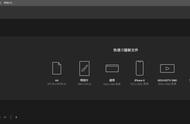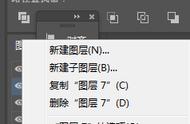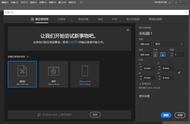注:此教程为英翻教程,软件操作不娴熟的小伙伴儿,谨慎尝试哦。翻译不足之处,自行脑补哦。

1. 设置新文档
步骤1
首先,使用以下设置设置一个 新文档 :
- 名称:小猫脸面具
- 画板数量:1
- 宽:800
- 高度:400
- 单位:像素
在“ 高级”标签中:
- 色彩模式:CMYK
- 栅格效果: 屏幕
- 预览模式: 默认

步骤2
首先,我们将“标尺指南”设置到画板的中心。中心是放置小猫鼻子的地方。
要查看标尺,请选择“视图”>“ 标尺”>“显示标尺” 或Ctrl-R。
要创建标尺参考线,请将指针移到垂直标尺参考线上,然后将其拖到800像素长的中心的400像素标记上。
默认情况下,这些指南是未锁定的,因此我们需要通过选择视图>指南>锁定指南来锁定这些指南。

步骤3
现在,打开“ 智能指南” (Ctrl-U)以帮助我们对齐图稿,然后打开“ 图层” 面板(“窗口”>“图层”)。
在“图层”面板上,将“图层1”命名为“ BACKGROUND”,然后单击“创建新图层” 图标。将新层命名为“ KITTEN SNOUT”。